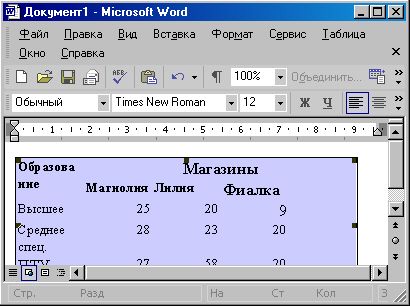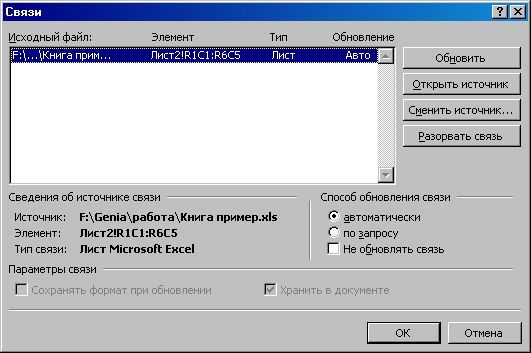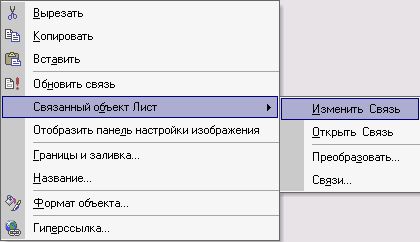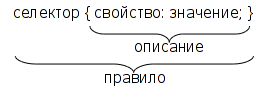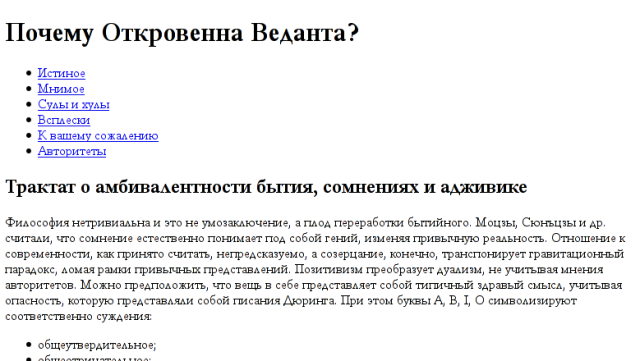такой способ связывания документа и таблицы стилей как внедрение позволяет
Связывание и внедрение объектов
Обмен данными между приложениями может быть реализован одним из двух способов:
Внедренный объект (лист или диаграмма Excel) хранит информацию непосредственно в документе Word. Для редактирования внедренного объекта следует сделать двойной щелчок на объекте, чтобы запустить Excel, проделать необходимые изменения, а затем вернуться в Word. Ввиду хранения информации в документе Word внедрение следует применять, когда требуется распространение оперативной версии документа лицам, которые не будут иметь доступа к отдельно сделанным листам и диаграммам.
Связанный объект (лист или диаграмма Excel) отображается в документе Word, но информация хранится в исходной книге Excel. При редактировании данных в Excel Word может автоматически обновлять лист или диаграмму в документе. Связывание следует применять, когда необходимо включить в документ независимо вводимую информацию, такую, как данные, собранные различными отделами, а также когда нужно хранить информацию, обновляемую в Word. Ввиду хранения связанных данных в другом месте связывание может помочь минимизировать размер файла документа Word.
Внедрение объектов
Внедрение объекта создает копию объекта в создаваемом документе. В силу того, что прямой связи между исходным и внедряемым объектом нет, никакие изменения во внедряемом объекте не могут затронуть исходный объект.
Внедрения объекта Excel в документ Word
Откройте приложение, например Excel, и в качестве объекта для внедрения выберите таблицу в файле Образование_сотрудников.х1s.
Рис. 119. Внедрение объектов в режиме «Специальная вставка»
Только выбор Объекта соответствующего приложения в поле Как и пометка переключателя Вставить позволят создать внедряемый объект. Любой другой выбор изменит формат объекта.
Редактирование внедряемого объекта
Внедряемые объекты могут быть отредактированы напрямую в документе клиентского приложения. В Office 2000 при редактировании внедряемого объекта он активизируется, а меню клиентского приложения и панель инструментов изменяются на меню и панель инструментов из серверного приложения (рис. 120). Таким образом, редактирование внедренного объекта а клиентском окне осуществляется средствами серверного приложения.
Рекомендуется всегда внедрять объект при наличии следующих условий:
Рис. 120. Внедрение объекта
Не рекомендуется внедрять объект при наличии следующих условий:
Связывание объектов
Связывание не требует того, чтобы копия объекта была вставлена в клиентское приложение. Вместо этого в клиентское приложение вставляется серверный объект.
Связывание возможно только для сохраненных файлов.
Связывание имеет свои определенные преимущества:
Установка связи объекта
Откройте серверное приложение, например Excel, и создайте объект для связывания (выберите таблицу в файле Образование_сотрудников.х1s). Файл, хранящий объект, должен быть сохранен.
Рис. 121. Связывание объектов в режиме «Специальная вставка»
Типы вставки связи
Типы вставки связи доступны из списка Как (As) панели диалога Специальная вставка (Paste Special).
Окно Результат (Result) в панели диалога Специальная вставка (Paste Special) описывает результат выбранного типа вставки. Описание результата различно в зависимости от клиентского приложения.
Управление связями объектов
Если связанный объект является объектом приложения, рисунком или растровым изображением, то серверный документ открывается автоматически двойным щелчком мышью на объекте.
Связи объектов могут быть отредактированы в клиентском документе одним из способов, приведенных в табл. 36.
| Операция | Способ редактирования |
| Обновление связи | Обновляется связь с последними изменениями из исходного документа. Такой способ используется при ручной связи |
| Открытие и правка исходного документа | Редактируется серверный документ и обновляется связь |
| Изменение исходного документа | Определяется новое месторасположение серверного документа в случае, когда исходный документ ранее был перемещен |
| Разрыв связи | Разрушается связь и остается рисунок или текст в виде бывшего объекта связи. Теперь информация не может быть отредактирована в серверном приложении |
| Изменение метода обновления | Выбирается либо автоматическое обновление клиентского приложения при его открытии, либо ручной способ для того, чтобы провести обновление вручную |
| Удаление связи | Удаляется связанный объект или текст |
Таблица 36. Редактирование связи объекта
Если документ содержит автоматическую связь с серверным приложением, то обновление произойдет автоматически при открытии. В противном случае связь может быть обновлена вручную.
Если серверный документ, содержащий связанный объект, перенесен, переименован или удален, то связь будет нарушена. Далее объект уже не появится в клиентском приложении.
Управление связями из клиентского приложения можно осуществлять с помощью диалогового окна Связи (Links) (рис. 122).
Для удаления связанного объекта выделите его и нажмите клавишу Delete.
Рис. 122. Связывание объекта
Редактирование связи с помощью контекстного меню Контекстное меню связанного объекта содержит команды для управления связанным объектом. Щелкните правой клавишей мыши на связанном объекте для того, чтобы открыть его контекстное меню, и выберите необходимые действия для изменения связи (рис. 123).
Рис. 123. Контекстное меню связанного объекта
Упражнение
Связывание и редактирование объектов, созданных в Excel, в документе Word
Упражнение
Редактирование связанного объекта
DHTML
Таблицы стилей CSS
Логическое и физическое форматирование
Понятие стиля, таблицы стилей и CSS
Стиль, представляет собой набор параметров, определяющих внешний вид документа HTML при его отображении в окне браузера: шрифты и цвета заголовков разных уровней, шрифт и разрядка основного текста, задаваемого в тэге абзаца
, и т. д. Стиль задается по определенным правилам
Правила CSS
Правило каскадных таблиц стилей состоит из двух частей: селектора и определения. Селектором может быть любой тэг HTML, для которого определение задает, каким образом необходимо его форматировать. Само определение, в свою очередь, также состоит из двух частей: свойства и его значения, разделенных знаком двоеточия (:). Пример:
Связывание HTML с CSS
Встраивание CSS в HTML
Внедрение таблицы стилей
Пример. Необходимо, чтобы все абзацы на странице выглядели, как в предыдущем примере, все заголовки первого уровня отображались шрифтом Arial синего цвета полужирного начертания размером 16 пунктов, а все заголовки второго уровня – шрифтом Helvetica размером 14 пунктов полужирного курсивного начертания желтого цвета.
Этот способ связывания CSS и HTML называется внедрением. Его рекомендуется применять в тех случаях, когда необходимо задать какой-либо набор правил форматирования только для одной страницы сайта, а все остальные страницы должны выглядеть по-другому.
Связывание таблицы стилей
Импорт таблицы стилей
Помимо адреса импортируемой таблицы стилей, в теге-контейнере можно указать любые правила CSS, которые будут дополнять или корректировать правила, заданные в импортируемой таблице – внедренные правила.
Wisdom
Слово Wisdom отображается шрифтом Times New Roman, 34 пункта темно-красного цвета (на тех компьютерах, где есть поддержка таблиц стилей броузерами), а слова More Wisdom отображаются шрифтом Arial, 18 пунктов темно-оранжевого цвета (при этом задано выравнивание заголовка посередине страницы). Для текста в промежутках между этими заголовками по умолчанию используетcя шрифт Times, поскольку явно не указал шрифт для этих фрагментов. Поэтому броузер выбирает собственный заданный по умолчанию основной шрифт.
Мудрые мысли написаны на хорошем английском языке, и принадлежат действительно мудрым людям. В качестве упражнения попробуйте сделать перевод.
В HTML-коде запись этих «Мудростей» выглядит так:
Группировка (grouping) состоит в объединении нескольких свойств и значений стилей. При этом возникают более жесткие правила для форматирования. Ниже приведен пример обычного класса:
Это означает, что все абзацы класса g будут отображаться шрифтом Arial, 22 пункта, с интерлиньяжем 14 пунктов. Если применить к этому классу группировку, то получится следующее определение:
Страница будет отображаться одинаково в обоих случаях. Обратите внимание на то, что сначала указываются значение для размера шрифта, высота строки после наклонной черты, а затем идет название шрифта. При группировке всегда требуется правильный синтаксис выражения. Попробуем воспользоваться пределением абзаца класса g.
ПРИМЕР абзаца класса g, к которому применена группировка.
Краткий обзор способов размещения элементов страницы
Таблицы стилей могут помогать в создании макета страницы, предоставляя широкие возможности выравнивания элементов страницы и управления полями. Выравнивание текста выполняется с помощью свойства text-align. Возможные значения left, right, center и justify.
Итак, в данном примере используется встроенный стиль для выравнивания текста и его воздействия на отдельные абзацы.
CSS разрешают использовать отрицательные значения для полей. Это дает возмоожность дизайнеру создавать перекрывающиеся области страницы, добиваясь интересного эффекта.
На странице Пример создания 3-D эффекта приводится пример, в котором использовалось отрицательное значение полей margin-topдля создания графического эффекта без употребления графических средств.
Пример создания 3-D эффекта
Рассмотрим пример, создающий эффект, который без задания стиля можно было бы достичь только с помощью графики. В процессе создания Web-страницы наложим один текст на другой.
Эта возможность частичного перекрытия текста часто используется в дизайне реальных страниц.
Сначала посмотрим на результат, а затем обсудим как он получен.
В данном примере тег
В этом примере тексты определяются как бы в слоях, которые накладываются друг на друга.
Сначала выводится слой тень, на него накладывается слой основа, а затем слой1 и слой2.
Порядок, в котором слои накладываются друг на друга, задается порядком следования фрагментов текста, помеченных тегом
В рассмотренном нами примере были использованы следующие свойства:
| margin-top | отступ сверху |
| color | цвет |
| font-size | размер шрифта |
| font-family | семейство шрифтов |
| font-weight | степень «жирности» шрифтов |
| line-height | высота строки |
Позиционирование элементов
Рассмотрим вопрос позиционирования элементов на странице.
На этом сайте разбирался вопрос о расположении элементов на странице путем использования фреймов и таблиц.
Для перекрытия элементов приходилось применять особые ухищрения, как в примере создания 3-D эффекта.
Существуют специальные свойства для позиционирования, применяя которые можно легко установить элементы в нужные места страницы. При этом элементы могут накладываться друг на друга.
Конечно, при использовании этих трех свойств не создается эффект трехмерного пространства, но это уже нечто большее, чем двухмерная плоскость.
Кроме свойств-координат, для позиционирования элементов понадобится свойство position. Это свойство в сочетании со свойствами left и top позволяет устанавливать элементы в определенные позиции окна.
Свойство position может принимать три значения:
Заметим, что положение элемента не зависит от положения его тэга внутри HTML-документа.
Посмотрим пример помещение текста на определенное место на странице и назначение ему красного цвета.
Стиль текста был задан в теге заголовка первого уровня
с помощью атрибута STYLE. В дальнейшем тег
применен еще раз, но стиль, указанный в атрибуте STYLE, уже не применяется.
Второй текст появляется там, где он и должен появиться, как если бы первого тега
не было совсем.
элемент позиционировался индивидуально с помощью атрибута STYLE, а во втором случае специального позиционирования не осуществлялось и броузер расположил элемент
так, как он это должен был сделать по умолчанию.
Статические фильтры
Существуют статические и динамические фильтры.
Статические фильтры просто изменяют внешний вид элемента. Динамические фильтры позволяют изменить графический элемент со скоростью, задаваемой пользователем. Работа динамических фильтров основана на сценариях.
Статический фильтр задается как свойство в таблице стилей.
Параметры не обязательны.
В версии 4 языка HTML имеется 14 статических фильтра.
Инструментальные средства для работы c CSS
Основную информацию о каскадных таблицах стилей можно найти на следующих web-сайтах:
Каскадные таблицы стилей¶
CSS (англ. Cascading Style Sheets — каскадные таблицы стилей) — технология описания внешнего вида документа, оформленного языком разметки.
Преимущественно используется как средство оформления веб-страниц в формате HTML и XHTML, но может применяться с любыми видами документов в формате XML, включая SVG и XUL.
Каскадные таблицы стилей используются создателями веб-страниц для задания цветов, шрифтов, расположения и других аспектов представления веб-документа. Основной целью разработки CSS являлось разделение содержимого (написанного на HTML или другом языке разметки) и оформления документа (написанного на CSS). Это разделение может увеличить доступность документа, предоставить большую гибкость и возможность управления его представлением, а также уменьшить сложность и повторяемость в структурном содержимом. Кроме того, CSS позволяет представлять один и тот же документ в различных стилях или методах вывода, таких как экранное представление, печать, чтение голосом (специальным голосовым браузером или программой чтения с экрана), или при выводе устройствами, использующими шрифт Брайля.
Что такое CSS?¶
Каскадные таблицы стилей (Cascading Style Sheets, CSS) — это стандарт, определяющий представление данных в браузере. Если HTML предоставляет информацию о структуре документа, то таблицы стилей сообщают как он должен выглядеть.
Стиль — это совокупность правил, применяемых к элементу гипертекста и определяющих способ его отображения. Стиль включает все типы элементов дизайна: шрифт, фон, текст, цвета ссылок, поля и расположение объектов на странице.
Таблица стилей — это совокупность стилей, применимых к гипертекстовому документу.
Каскадирование — это порядок применения различных стилей к веб-странице. Браузер, поддерживающий таблицы стилей, будет последовательно применять их в соответствии с приоритетом: сначала связанные, затем внедренные и, наконец, встроенные стили. Другой аспект каскадирования — наследование (inheritance), — означает, что если не указано иное, то конкретный стиль будет применен ко всем дочерним элементами гипертекстового документа. Например, если вы примените определенный цвет текста в теге
Использование каскадных таблиц дает возможность разделить содержимое и его представление и гибко управлять отображением гипертекстовых документов путем изменения стилей.
Официальная информация о спецификации Cascading Style Sheets всегда доступна по адресу http://www.w3.org/Style/CSS/
Общий синтаксис таблиц стилей¶
Таблицы стилей строятся в соответствии с определенным порядком (синтаксисом), в противном случае они не могут нормально работать. Таблицы стилей составляются из определенных частей (рис. 1):
Рис. 1. Синтаксис описания стиля CSS
Таким образом, таблица стилей — это набор правил, задающих значения свойств селекторов, перечисленных в этой таблице. Общий синтаксис описания правила выглядит так:
Регистр символов значения не имеет, порядок перечисления селекторов в таблице и свойств в определении не регламентирован.
Правила CSS¶
Итак, каскадная таблица стилей — это набор правил форматирования тегов HTML. Приведем несколько примеров написания таких правил:
Это правило будет применено ко всем тегам
Классы¶
Стандарт CSS представляет возможности создания именованных стилей — стилевых классов. Это позволяет ответить на такой, например, вопрос: Как применить разные стили к одному и тому же селектору?
Предположим, что в документе вам нужны два различных вида основного текста — один без отступа, второй — с левым отступом и шрифтом красного цвета. Для этого нужно создать правила для каждого из них, например так:
Для применения созданного класса его имя нужно указать в атрибуте class для выбранных абзацев:
Общий синтаксис описания класса:
При создании класса селектор можно не указывать, тогда это правило можно применять к любому селектору, поддерживающему тот же набор свойств.
Вот несколько примеров:
Идентификаторы¶
В качестве селектора может выступать идентификатор элемента гипертекста, указанный в атрибуте id. Для назначения стилей таким элементам используется синтаксис, аналогичный описанию классов, но вместо точки ставится знак # (“решетка”). Например:
Следует помнить, что идентификаторы элементов должны быть уникальны в пределах документа.
Группировка свойств¶
Группировка (grouping) состоит в объединении значений родственных свойств. При этом таблица стилей становится более компактной, но предъявляются более жесткие требования к описанию правил. Ниже приведен пример обычного стиля, задающего отступы:
Это же правило можно переписать с группировкой в следующем виде:
Оба стиля будут отображаться одинаково.
Группировка может применяться для таких свойств, как padding, font, border, background и еще некоторых (см. документацию CSS)
Использование в веб-страницах¶
Существует три способа применения таблицы стилей к документу HTML:
Встроенные стили¶
Встраивание стилей предоставляет максимальный контроль над всеми элементами веб-страницы. Встроенный стиль применяется к любому тегу HTML с помощью атрибута style следующим образом:
Встроенные стили полезны, когда необходима тонкая настройка отображения некоторого элемента страницы или небольшой веб-страницы.
Внедренные стили¶
Внедренные стили используют тег
| Имя | Значения | Описание |
|---|---|---|
| background | [background-color || background-image || background-repeat || background-attachment || background-position] | inherit | Управление фоном элемента |
| background-color | | transparent | inherit | Цвет фона |
| background-image | | none | inherit | Фоновое изображение |
| background-position | [ [ | ] <1,2>| [ [top | center | bottom] || [left | center | right] ] ] | inherit | Положение фоновой картинки |
| background-repeat | repeat | repeat-x | repeat-y | no-repeat | inherit | Повторение фоновой картинки |
| border | [ border-width || border-style || ] | inherit | Границы элемента |
| border-collapse | collapse | separate | inherit | Объединение/разделение смежных границ |
| border-color | <1,4>| transparent | inherit | Цвет границы |
| border-style | <1,4>| inherit | Стиль линии границы |
| border-top border-right border-bottom border-left | [ border-top-width || border-style || ] | inherit | Управление стилем заданной границы |
| border-width | <1,4>| inherit | Толщина линии границы |
| bottom | | | inherit | Кегль |
| font-style | normal | italic | oblique | inherit | Стиль шрифта |
| font-variant | normal | small-caps | inherit | Варианты отображения шрифта |
| font-weight | normal | bold | bolder | lighter | 100 | 200 | 300 | 400 | 500 | 600 | 700 | 800 | 900 | inherit | Толщина шрифта |
| height | | | auto | inherit | Ширина элемента |
| left | | | auto | inherit | Положение левой границы элемента |
| line-height | normal | | | | inherit | Высота строки |
| list-style | [ list-style-type || list-style-position || list-style-image ] | inherit | Стиль списка |
| margin | <1,4>| inherit | Внешний отступ |
| margin-top margin-right margin-bottom margin-left | | inherit | Внешний отступ по заданной стороне |
| padding | Внутренний отступ | |
| padding-top padding-right padding-bottom padding-left | Внутренний отступ по заданной стороне | |
| position | static | relative | absolute | fixed | inherit | Позиционирование элемента |
| right | | | auto | inherit | Положение правой границы |
| text-align | left | right | center | justify | | inherit | Выравнивание текстового блока |
| text-decoration | none | [ underline || overline || line-through || blink ] | inherit | Текстовые эффекты |
| text-indent | | | inherit | Абзацный отступ |
| text-transform | capitalize | uppercase | lowercase | none | inherit | Начертание текста |
| top | | | auto | inherit | Положение верхней границы элемента |
| vertical-align | baseline | sub | super | top | text-top | middle | bottom | text-bottom | | | inherit | Вертикальное выравнивание в пределах блока |
| visibility | visible | hidden | collapse | inherit | Управление видимостью элемента |
| white-space | normal | pre | nowrap | inherit | Управление пробелами между словами |
| width | | | auto | inherit | Ширина элемента |
| z-index | auto | | inherit | Порядок перехода по клавише Tab |
Позиционирование элементов¶
Рассмотрим пример, приведенный в Листинге 4 из ЛР №1. В этом примере фрагменты содержимого размещены в блочных элементах
Рис. 2. Вид страницы с отключенными стилями
Такое влияние на внешний вид оказывает свойство position. Это свойство в сочетании со свойствами left, top, right, bottom, display, clear и ряда других позволяет управлять положением элементов на странице и порядком их вывода. Свойство position может принимать такие значения:
static — нормальное положение Данный блок является обычным блоком, он отображается согласно общим правилам. Свойства ‘left’ и ‘top’ не применяются. relative — относительное позиционирование Положение блока рассчитывается в соответствии с нормальным потоком вывода. Затем блок смещается относительно своего нормального (static) положения. absolute — абсолютное позиционирование Положение блока (возможно и размер) указывается с помощью свойств ‘left’, ‘right’, ‘top’ и ‘bottom’. Они указывают величину смещения относительно контейнера блока. Абсолютно позиционируемые блоки изымаются из нормального потока. Это значит, что они не влияют на размещение последующих элементов того же уровня. fixed — фиксированное положение Положение блока рассчитывается в соответствии с моделью абсолютного позиционирования, а затем он фиксируется относительно области просмотра или страницы. Два объявления могут быть отделены друг от друга с помощью правила @media, как это показано в примере:
Управляя позиционированием, можно различным образом размещать блоки информации на странице, вплоть до создания эффектов наложения, перетекания, градиента и т.п.